Cara Menghubungkan Instagram ke Facebook
Yang Perlu Diketahui
- Di Instagram, pilih Profil > Tidak bisa > Pengaturan > Akun > Akun Tertaut > Facebook. Masukkan info Anda dan pilih Menghubung.
- Bagikan postingan dan cerita Instagram Anda secara otomatis dengan memilih Mulai Berbagi ke Facebook. Memilih Tidak sekarang untuk berbagi posting secara manual.
- Akun Instagram Anda terhubung ke profil Facebook Anda secara default. Untuk memilih halaman, pilih Profil Facebook dalam Bagikan ke kolom.
Instagram dan Facebook adalah dua jejaring sosial populer digunakan oleh jutaan orang setiap hari. Sementara Instagram dimiliki oleh Facebook, tidak semua orang menggunakan kedua jejaring sosial tersebut. Mungkin bermanfaat untuk menautkan akun Instagram Anda ke akun Facebook Anda sehingga Anda dapat berbagi posting di kedua platform secara bersamaan. Begini caranya.
Cara Menautkan Akun Instagram Anda ke Profil atau Halaman Facebook Anda
Anda hanya dapat menautkan akun Instagram Anda ke Facebook melalui aplikasi seluler Instagram untuk iOS atau Android. Anda tidak dapat melakukannya dengan masuk ke akun Instagram Anda di web di Instagram.com.
Petunjuk ini berlaku untuk iOS dan Android. Tangkapan layar menunjukkan aplikasi Instagram untuk iOS.
Pilih Profil ikon dari bilah menu bawah.
Ketuk Tidak bisa ikon di sudut kanan atas profil Anda.
Pilih Pengaturan.
-
Memilih Akun.
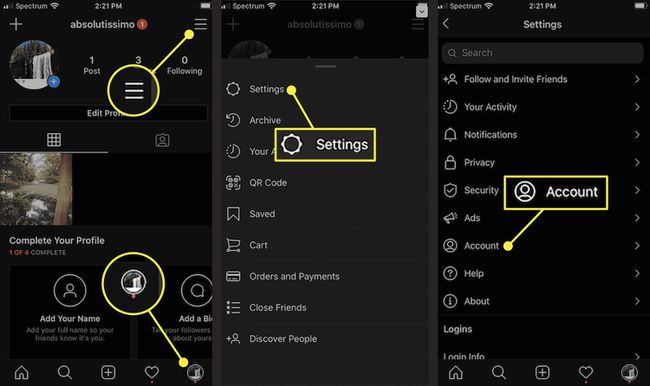
Pilih Akun Tertaut.
Mengetuk Facebook dan masukkan detail login Anda.
-
Pilih Menghubung.
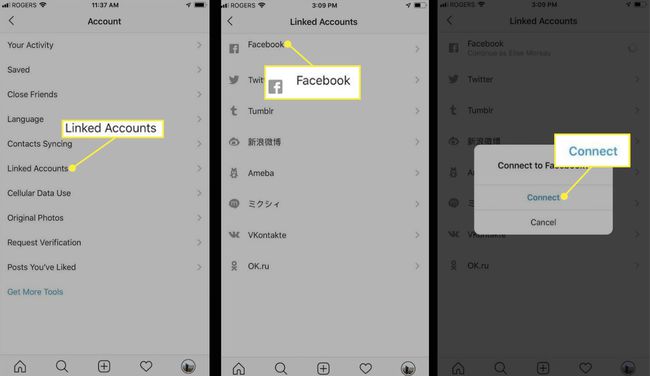
-
Untuk membagikan postingan dan cerita Instagram Anda secara otomatis ke Facebook, pilih Mulai Berbagi ke Facebook. Jika Anda ingin membiarkan ini dinonaktifkan dan mengaktifkannya nanti, pilih Tidak sekarang.
Memilih Tidak sekarang membuat akun Instagram dan Facebook Anda tertaut, tetapi sekarang Anda secara manual memilih posting Instagram mana yang ingin Anda kirim ke Facebook. Saat Anda membuat posting Instagram baru dan mencapai tab teks, pilih Facebook untuk memposting di kedua platform. (Munculan tambahan mungkin muncul menanyakan apakah Anda ingin membagikan semua pos secara otomatis. Memilih Tidak sekarang lagi untuk menyimpannya secara manual.)
-
Pada tab Facebook, akun Instagram Anda terhubung ke profil Facebook Anda secara default. Anda dapat mengubahnya agar postingan dikirim ke Halaman Facebook yang Anda kelola.
Untuk memilih halaman, pilih Profil Facebook dalam Bagikan ke kolom. Daftar Halaman Facebook yang Anda kelola muncul di tab berikutnya. Ketuk halaman mana pun untuk memilihnya sehingga Anda dapat membagikan kiriman Instagram Anda ke sana.
Anda hanya dapat membagikan postingan dan cerita Instagram Anda ke satu profil atau Halaman Facebook dalam satu waktu. Namun, Anda dapat memilih untuk hanya membagikan postingan, hanya cerita, atau keduanya. Pilih tombol di samping Bagikan Cerita Anda ke Facebook dan Bagikan Postingan Anda ke Facebook untuk mengaktifkan atau menonaktifkannya.
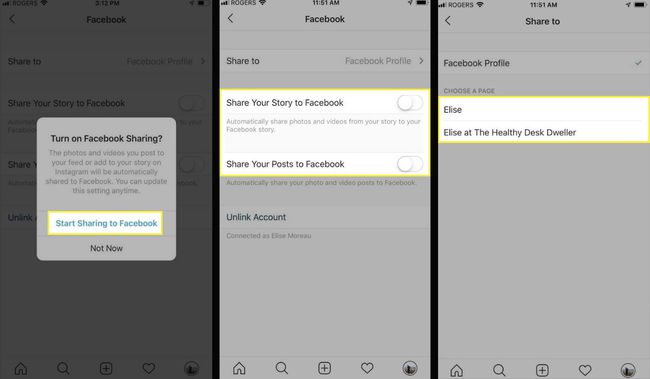
Manfaat Menautkan Akun Instagram Anda ke Facebook
Saat Anda menautkan akun Instagram dan Facebook, Anda akan dapat:
- Tingkatkan peluang lebih banyak teman dan pengikut Anda melihat konten Anda.
- Hemat waktu ekstra Anda dari memposting konten yang sama di dua jejaring sosial yang berbeda.
- Pilih apakah Anda ingin memposting konten Instagram Anda ke Profil Facebook atau Halaman yang Anda kelola.
- Bagikan kiriman Instagram secara otomatis ke Facebook, atau pilih secara manual kiriman yang ingin Anda poskan ke Facebook dari keterangan kiriman.
- Membuat postingan foto dan video Instagram muncul sebagai postingan foto dan video Facebook (sebagai lawan dari tautan ke postingan Instagram asli).
- Pilih apakah Anda ingin mengirim postingan, cerita, atau postingan dan cerita ke Facebook.
- Posting cerita Instagram Anda secara otomatis sebagai cerita Facebook.
Saat Anda menautkan akun Instagram Anda ke Halaman Facebook yang Anda kelola alih-alih profil pribadi Anda, Anda dapat tambahkan tab Instagram di Halaman Facebook Anda.
Putuskan Tautan Akun Facebook Anda Dari Instagram
Jika Anda menghendaki putuskan tautan akun Facebook Anda dari akun Instagram Anda, buka tab Facebook dari Pengaturan > Akun > Akun Tertaut dan pilih Putuskan Tautan Akun.
Anda dapat menautkan kembali akun Facebook ke akun Instagram Anda kapan saja dengan mengikuti langkah-langkah di atas. Jika Anda memutuskan untuk menautkan ulang, Anda mungkin tidak perlu masuk ke Facebook lagi jika Instagram mengingat detail masuk Anda.
